来源:小编 更新:2024-10-04 06:54:27
用手机看

电脑游戏手柄是许多游戏玩家的得力助手,但有时会遇到手柄突然不可用的情况,这无疑给游戏体验带来了不小的困扰。本文将为您详细解析电脑游戏手柄突然不可用的原因及解决方法,帮助您快速恢复游戏乐趣。
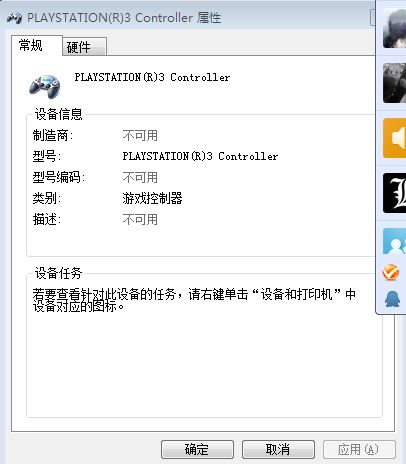
我们需要确认电脑是否已经识别到手柄。您可以按照以下步骤进行检查:
将手柄插入电脑的USB接口。
打开“控制面板”。
点击“硬件和声音”。
选择“设备和打印机”。
查看是否有手柄的图标出现。
如果没有手柄图标,可能是以下原因:
手柄连接不良,请重新插拔USB接口。
电脑USB接口损坏,尝试更换其他USB接口。
手柄本身损坏,尝试更换手柄或使用其他手柄。
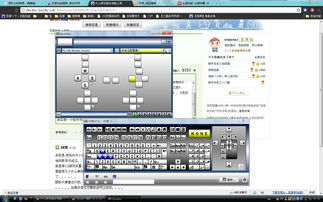
如果电脑已经识别到手柄,但手柄仍然不可用,可能是驱动程序出现问题。以下是一些解决方法:
打开“设备管理器”。
展开“通用串行总线控制器”。
右键点击“通用串行总线控制器”,选择“扫描检测硬件改动”。
如果提示需要更新驱动程序,请按照提示进行更新。
如果以上方法无效,您可以尝试以下方法:
下载并安装手柄官方驱动程序。
使用驱动精灵、鲁大师等软件自动安装驱动程序。
使用手柄自带的光盘安装驱动程序。

有时,游戏设置可能导致手柄不可用。以下是一些解决方法:
打开游戏,进入设置菜单。
查找与手柄相关的设置选项。
确保手柄设置为开启状态。
尝试更改手柄按键布局,看是否能够解决问题。
如果以上方法无效,可能是游戏本身不支持手柄,或者手柄与游戏不兼容。

如果以上方法都无法解决问题,您可以尝试使用第三方软件来模拟手柄操作。以下是一些推荐的软件:
JoyToKey:可以将手柄输入模拟成键盘、鼠标输入。
Xpadder:可以自定义手柄按键,实现更多功能。
DS4Windows:适用于PlayStation 4手柄,支持Windows系统。
使用第三方软件时,请确保软件与您的操作系统和游戏兼容。
电脑游戏手柄突然不可用的情况,可能是由于多种原因造成的。通过检查手柄连接、驱动程序、游戏设置以及使用第三方软件等方法,您可以快速解决这一问题,恢复游戏乐趣。希望本文对您有所帮助!